Windows 7 önyükleme yapmazsa ne yapmam gerekir?
bilgisayar başlatma sırasında "İşletim Sistemi Bulunamadı" gibi bir hata ile Çarpışma sinir krizi neden olabilir. Microsoft Windows 7 yüklü varsa Ama, özel hiçbir şeyden korkma olacaktır. Böyle yükleme hata genellikle sadece birkaç basit adımda çözülebilir sonra.
Birçok durumda, Windows 7 indirmek için yetersizlik yanlış sette BIOS önyükleme sırası ile ilişkili olabilir. Bu, birden fazla sabit disk. Tipik olarak, BIOS giriş düğmesine basarak bilgisayarı açtıktan sonra birkaç saniye gerçekleştirilir silmek veya özel bir fonksiyon tuşuna basarak. BIOS girme, Windows 7 ile sabit sürücü indir kuyruğunda doğru yerde olduğundan emin olun. Eğer bakmak için nerede bilmiyorum, ana kartınız talimatları okuyun.
Algılanamamasının bir diğer nedeni windows bilgisayar Karşıdan yükleme sırasında bir donanım sorunu. BIOS sistem sürücüyü tespit etmezse, tüm kabloları normalde ona bağlı olduğundan emin olun. Sabit sürücü tıklama ve musluklar gibi garip bir ses, ediyorsa, o zaman belki de kırık. Master Boot Record (MBR) - Ve son olarak, sabit disk gibi MBR gibi önemli sistem verilerini etkileyen, veri bozulması ile ilgili sorunlar yaşıyorsanız olması mümkündür.
Eğer sürücüye zarar şüpheleniyorsanız, o, önemli verilerin yedeğini yapmak başka bir bilgisayardan hataları için tarayın ve hatta bir yedek diski satın düşünün güzel olurdu. Girişimleri veri kaybına neden olabilir hasarlı diskteki indirme sorunu gidermek, böylece herhangi bir şey alarak başlamadan önce verilerinizi kitap.
MBR çizme ve diğer önemli veriler de daha erken yüklemek için girişimleri tarafından zarar görebilir windows sürümleri (Windows XP gibi) Windows 7 veya virüsler gibi üçüncü programlarına ek olarak. durumunda bile herhangi bir "düzeltme" adımlara önce virüs kullanarak diski kontrol etmek tavsiye edilir virüsten koruma yazılımı. Aksi takdirde, veri kaybına neden olabilir virüsle diski düzeltmeye çalışın.
Ayrıca, hasarlı önyükleme veri mesajlarının görünümünü yönetici haklarına sahip aşırı meraklı, Windows kullanıcıdan gelebilir aktif bölüm hatalı belirtilmesi neden olabilir.
Windows 7 ile kurulum DVD-ROM kullanarak daha hızlı MBR ve diğer Windows 7 önyükleme sorunları düzeltme Ama bu disketi yoksa, o zaman alternatif sistem sürücüyü kullanabilirsiniz windows'u geri yükle 7, aşağıda göstereceğim yaratılış süreci.
Yükleme DVD-ROM veya disk kurtarma yoksa, gelecek baş ağrıları önlemek için şu anda bir kurtarma CD'si oluşturarak kendinize büyük bir iyilik getirmek.
Ana Önyükleme Kaydı (MBR) düzeltmesi
Birinci adım: Kurulum DVD-ROM, Windows 7'den, ya bir diskin sisteminden DVD'den önyükleme için buraya Windows 7'yi geri ya Bilgisayarınızı açın indirdiğinizde, BIOS'ta önyükleme sırasını değiştirmek gerekebilir.
İkinci adım: Eğer kurulum CD veya kurtarma diskten önyükleme, dili seçmek için istenebilir. Seçin ve indirmeye devam edin. Aşağıdaki sorgu görünümü (veya başka bir dilde dengi) seçeneğini Onarım bilgisayarınızın onarım bilgisayar ile kurulum DVD-ROM kullanırken.
Üçüncü adım: Bir süre, bilgisayar gidecek yüklü WindowsBundan sonra mümkün kazanılabilir Windows listesini verilecektir. Uygun ayarı seçin ve devam edin. Şans eseri sorununuzun birinde bulunuyorsa kurulumlarının listesi Bu ilk aşamada, sistem size otomatik olarak onu düzeltmesini isteyip istemediğinizi sorabilir. Burada, sistemin kendini düzeltip düzeltmeyeceğine kendiniz karar verebilirsiniz. Otomatik düzeltme istemiyorsanız "Hayır" ı seçin.
Dördüncü Aşama: Aşağıda gösterilen Sistem Kurtarma Seçenekleri ekranına geldiğinizde, bozuk Windows 7'yi geri yüklemenize yardımcı olabilecek seçeneklerin bir listesini göreceksiniz
İsterseniz, önce otomatik modda sıklıkla indirme ile ilgili birçok sorunu çözen Başlangıç Onarma seçeneğini deneyebilirsiniz. Bununla birlikte, bu yazıda sorunlarımızı elle çözmek için komut istemini (Komut İstemi) kullanacağız. Bu nedenle, devam etmek için Komut İstemi'ni tıklayın.
Beşinci adım: Içinde olmak komut satırı, aşağıdaki komutu yazın ve Enter tuşuna basın:
Başarılı olursa, "İşlem başarıyla tamamlandı" gibi ilgili bir karşılama mesajı görürsünüz. İhtiyacınız olan şey bu! MBR'niz geri yüklendi!
Önyükleme Yapılandırma Verileri (BCD) - Yukarıdaki komut MBR düzeltir (ve bazen yeterlidir) olmasına rağmen, hala sistem bölümü önyükleme sektörü ve önyükleme yapılandırma verileri içeren bir hata olabilir. Başka bir Windows 7 yüklemeye çalıştınız mı? işletim sistemi, Windows XP gibi. Yeni bir önyükleme kesimi yazmak için aşağıdaki komutu deneyin:
Windows 7 hala bilgisayarınızı önyükleme yaparken görünmüyor veya çizme listesinde birden fazla işletim sistemini eklemek istiyorsanız, sizin BCD yeniden inşa etmek için aşağıdaki komutu deneyin:
bootrec.exe / RebuildBcd
Yukarıdaki komut, tüm disklerinizi Windows 7 ile uyumlu diğer işletim sistemleri için tarar ve bunları sistem önyükleme listesine eklemenizi sağlar. Bu işe yaramazsa, eski BCD klasörünüzü yedeklemeniz ve aşağıdaki komutları kullanarak yeni bir klasör oluşturmanız gerekebilir:
bcdedit / export C: \\ BCD_Backup
c:
cd önyükleme
attrib bcd -s -h -r
ren c: \\ boot \\ bcd bcd.old
bootrec / RebuildBcd
Bazı kullanıcılar eski önyükleme klasörünü silmek ve yukarıdaki adımları izleyerek indirme sorunlarını çözmeye çalışmaktan kurtulun. Ancak bu önerilmez.
Aktif bölümleri değiştirme
sistem açılışı sırasında sistemimiz sürücüsünde etkin bölümün kasıtlı değişiklikten sonra, bize Windows'u başlatmak için izin vermedi bir hata Bootmgr kaybı (Bootmgr eksik) ile karşı karşıyayız. Bu, sistem diskindeki bölümlerle "oynamaya" başladığınızda ortaya çıkan yaygın bir hatadır. Ve önceden karar vermezseniz, verdiği karar ciddi bir baş ağrısı oluşturabilir.
Etkin bölümü tersine çevirmek için Windows 7 kurtarma diskinizi veya yükleme DVD'nizi kullanın ve aşağıdaki adımları izleyin.
Birinci adım: Yukarıdaki açıklamanın (birinci ila dördüncü) adımlarını izleyin. Bu, Windows kurtarma ortamının komut istemine yönlendirilmelidir.
İkinci adım: DiskPart yazın ve Enter tuşuna basın.
Üçüncü adım: List Disk yazın ve Enter tuşuna basın. Bu komut, bilgisayarınıza bağlı tüm diskleri listeler ve onlara numaralar atar.
Dördüncü Aşama: Disk x'yı seçin x, burada x, aktif hale getirmek istediğiniz bölümü içeren diskin numarasıdır. Enter tuşuna basın.
Beşinci adım: List Partition yazın ve Enter tuşuna basın. Bu, seçilen disk bölümlerinin listesini görmenize izin verir. Hangi bölümü aktif yapmak istediğinizi belirleyin.
Altıncı adım: Tür Partition x'ı seçin, burada x, aktif hale getirmek istediğiniz bölüm numarasıdır. Enter tuşuna basın.
Yedinci Basamak: Şimdi Aktif yazıp Enter tuşuna basmanız yeterlidir. Bu komut, seçili bölüm aktif hale getirir.

Windows 7 Sistem Geri Yükleme Disketi Nasıl Oluşturulur
Windows 7, elbette işletim sisteminiz zaten yüklenmişse ve çalışıyorsa, kendi sistem geri yüklemenizin bir sürücüsü oluşturmayı kolaylaştırır.
Birinci adım: Başlat butonuna tıklayın -\u003e Programlar-\u003e Bakım -\u003e Sistem onarım diski oluşturun.
İkinci adım: Optik sürücünüze boş bir CD veya DVD yerleştirin.
Üçüncü adım: Disk yarat düğmesini tıklayın ve programın çalışmalarını yapmasına izin verin.
Hepsi bu kadar! Program yalnızca birkaç dakika sürer, (işletim sistemine bağlı olarak) diske sadece 140-160MB verileri yazılmalıdır. Eğer bir kurtarma diski oluşturmak için kullanabilirsiniz bir optik sürücü, CD / DVD-R, (ve onun daha sonraki kullanım için) yoksa, bir Sistem Kurtarma Windows 7 diskten anda ISO-Görüntüyü indirmek ve sonra oluşturmak için kullanabilirsiniz önyüklenebilir USB stick.
Windows 7 Sistem Kurtarma bir disk ile bir önyüklenebilir USB flash sürücü nasıl oluşturulur
Birinci adım: Windows 7 Sistem Geri Yükleme Görüntüsünü () indirin.
indirmek için, tipi torrentler için bir istemci gerekir. Alternatif (DVD-ROM sürücüsü varsa), bu durumda, Windows 7 Sistem Kurtarma Diski Windows 7 ile kurulum diski kullananlar önce yedinci basamakta doğrudan gitmek gerekir.
Bu arada, yedinci adım Windows 7 ile kurulum diski yardımıyla, sistemi kurtarmak için değil, aynı zamanda bir netbook kullanıcı iseniz çok yararlıdır USB sürücüden gelen Windows 7'yi yüklemeye sadece mümkün olacak.
İkinci adım: Yönetici hakları olan bir komut istemi açın. Bunu yapmak için, Başlat düğmesine tıklayın -\u003e Tüm Programlar -\u003e Donatılar -\u003e Komut İstemi sağ tıklayın ve Yönetici olarak çalıştır'ı seçin.
Üçüncü adım: tüm istekleri UAC Onaylanması, komut satırında olmalıdır. bilgisayara bağlı emin USB-File yapın ve sonra DiskPart ve Enter tuşuna basın.
Dördüncü Aşama: List Disk yazın ve Enter tuşuna basın. Hangi sayıda USB flash sürücünüze karşılık geldiğini belirleyin. Bizim durumumuzda, USB flash sürücü Disk 1. karşılar Biz 2GB gereken bir flash sürücü kapasitesinde bunu tanımladınız.
Beşinci adım: kendi başınıza disk sayısını değiştirerek aşağıya girin komutunun sıralanmıştır. Dikkat - Aşağıdaki komutların performansı USB-flash sürücü üzerinde veya seçtiğiniz diskteki tüm verileri siler.
Disk 1'i seçin
temiz
Birincil Bölüm Oluştur
Bölüm 1'i seçin
aktif
Biçim FS = NTFS
Altıncı adım: DiskPart başarıyla (birkaç dakika sürebilir) USB-flash sürücü biçimlendirir sonra aşağıdaki komutları girin gerekecektir:
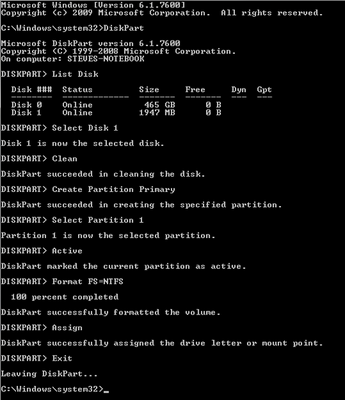
Yedinci Basamak: Şimdi bir USB-flash sürücüde senden indirilen ISO görüntü içeriğini (veya DVD-ROM) kopyalamanız gerekir. Bu sadece bir çift klasör ve bir dosya. Eğer gibi herhangi bir program ISO görüntü dosyaları ayıklamak için.
Sekizinci adım: Şimdi dosyaların kopyalandığını, USB-flash sürücü önyüklenebilir yapmak gerekir. Bunun için küçük bir dosya indirmeniz gerekiyor. Bu dosya da indirdikten sonra önyüklenebilir yükleme diski dizininde, Windows 7'de bulunabilir, USB-flash sürücünün kök klasörüne Bootsect.exe yerleştirin.
Dokuzuncu Adım: Geri komut satırına, USB-flash sürücünün kök dizinine geçerli dizini değiştirmek gerekir. Bu durumda, flash sürücü bir E harfi, bu yüzden aşağıdaki komutları kullanacağız:
e:
bootsect / nt60 e:
bootsect ekibi belirli bir hacim uyumlu önyükleme kodunu ekleyecektir. Her şey iyi giderse, USB flash sürücü geri, çizme alacak. bunu kullanırken Ancak, BIOS önyükleme listesinde belirtmek için gerekli olduğunu unutmamak gerekir.
işletme pencere sistemi Oldukça karmaşık bir program ve hizmetler grubudur. Performansı, her birinin doğru işleyişine bağlıdır. şey sistem arızaları sonucunda bozulursa veya virüsler tarafından zarar görür, işletim sistemi başlatmak için düzgün, hatta imkansız çalışmayabilir. Bu makale, Windows 7 ile bu konuları tartışır: Bu yüklemez Neden, bunu düzeltmek ve bunu önlemek için yapmanız.
Hata Disk önyükleme hatası
Bu, Windows 7 önyükleme yapmadığında en yaygın hataların biridir. Bunun nedeni, kişisel bilgisayarın kendi görüşüne göre bir sistem değil, bir aygıttan önyüklemeye çalışıyor olmasıdır. 
Öncelikle, sürücüyü DVD sürücüsünden çıkarmayı ve tüm flash sürücüleri ve harici HDD'leri çıkarmayı deneyin. Bundan sonra bilgisayarı yeniden başlatın. Her şey işe yarardıysa, BIOS'unuz ilk önce harici ortamdan önyükleme yapmaya çalışacak şekilde ve yalnızca dahili sabit disklerden yapılandırılır. USB flaş sürücüsünü PC açıldıktan sonra bağlayın veya BIOS yapılandırmasını değiştirin. Bunun nasıl yapılacağı el kitabının bir sonraki bölümünde yazılmıştır.
Bilgisayardaki elektrik kesintileri veya dahili arızalardan dolayı BIOS ayarları kaybolmuş olabilir. Dün her şey iyi sonuç verdi, ancak bugün durduysa - sorunun konfigürasyonlarda olamayacağını düşünmüyorsanız. 
Sabit disk sürücüsüne 2 tel vardır: biri güç kaynağından, diğeri anakart. Her ikisini de kesip tekrar bağlayın. Bunun yalnızca kişisel bilgisayar kapalı olduğunda yapılabileceğini unutmayın.
Bios ayarları
Önyükleme parametrelerini değiştirmek için şunları yapmanız gerekir:

Bundan sonra, bilgisayar yeniden başlatılacaktır. Şimdi ilk önce sabit diskteki bilgileri okumayı deneyecek. Gelecekte bir USB flash sürücü veya DVD'den önyükleme yapmak istiyorsanız (örneğin, windows kurtarma), önceliği geri değiştirmek gerekecektir.
"Bootmgr eksik" hatası
Windows işletim sisteminin neden reddedildiğinin bir başka yaygın nedeni "Bootmgr eksik". Sabit diskinizdeki önyükleme kesimi bozulmuşsa benzer bir sorun oluşur.
Bu sektör, tam olarak sistem HDD'sini diğer kayıt ortamlarından ayıran şeydir. Bu, işletim sistemini önyüklemek için nereye ve hangi dosyaların bulunduğunu açıklayan özel bir tablo içerir.

Diske başka bir işletim sistemi kurduysanız, benzer bir hata olasılığı yüksek bir olasılıkla ortaya çıkabilir. Ancak tek sebep bu değil. Önyükleme sektörü MBR virüsler, kötü amaçlı yazılımlar tarafından bozulabilir veya üzerine yazılabilir. Diske fiziksel olarak zarar verme olasılığı da vardır. Zamanla HDD yüzeyi aşınır. Muhtemelen, cihazın gerekli bir sektörün bulunduğu bölümünde bir çizik oluşmuştur. Bu durumda kendiniz düzeltilecek bir şey elde etmek mümkün değildir.
Kurtarma MBR
Bozuk bir önyükleme sektörünü geri yüklemek için, işletim sistemini kurduğunuz bir disk veya USB flash sürücüye ihtiyacınız olacaktır. Eğer mevcut değillerse İnternetten indirebilirsiniz ISO imgesi ve yeni bir yükleyici oluşturun.
Cihazı kişisel bilgisayara takın ve açın. PC görmüyorsa, yeniden önyüklemeniz, BIOS kurulum menüsüne girmeniz ve önyüklemeyi harici ortamdan seçmeniz gerekir. Bunun nasıl yapılacağı üzerine yukarıda yazılmıştır.
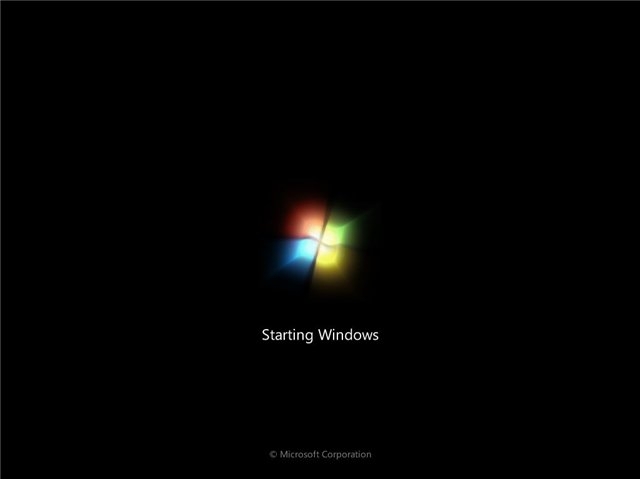
Şu durumlarda sorunlara yol açan en az üç yaygın hata vardır: windows indirerek 7. Monitör ekranında hata oluşması durumunda sistem bir sorun olduğunu gösteren kısa bir mesaj görüntüler. Ortaya çıkan sorunların çözümünde rehber olacağımız bu küçük göstergeler.
Belki de en popüler hata Disk önyükleme hatası, sistem diski yerleştirin ve Enter tuşuna basın
Aşağıdaki durumla karakterizedir: bilgisayarı açarsınız, ancak Windows 7 işletim sisteminin normal önyüklemesi yerine bu yazıyı göreceksiniz. Bu sistem, sistem tarafından başlatılmadığı diski, yani bu disk üzerinde çalıştırmak için gerekli olan Windows 7 sistem dosyalarına göre tanımladığı anlamına gelir. Bunun sebepleri farklı olabilir. En yaygın olanları analiz edelim.
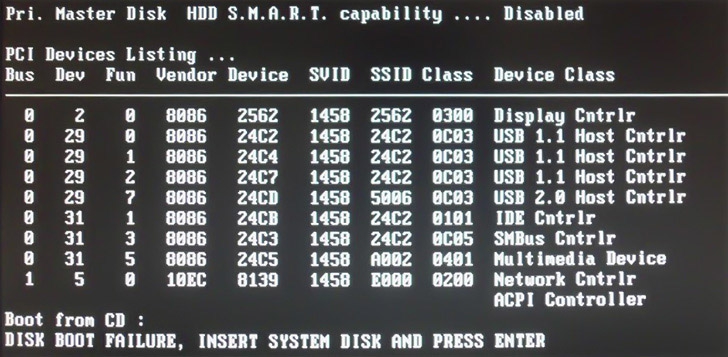
Olası seçenek. DVD-ROM'da takılı bir disk veya USB flash sürücü bulunur ve BIOS'unuz varsayılan olarak bu ortamlardan birini başlatacak şekilde yapılandırılmıştır. Sonuç olarak, sistem flash sürücüde çalıştırılması gereken dosyaları bulamıyor veya DVD sürücüsü ve bir hata bildirir.
Sorun. telefonları, hafıza kartları, flash sürücüler ve harici sabit diskler: her şey harici sürücüleri kapatmak için çalışmalısınız. Bundan sonra bilgisayar tekrar açılmalıdır. Büyük ihtimalle, sistem bu sefer doğru şekilde başlayacaktır.
Yukarıda verilen önerilerin yardımcı olamayabileceği düşünülmektedir. Bu durumda varsayılan başlangıç aygıtını sistem diski ayarlamak için BIOS içinde, öncelikle gerekir. Ve ikinci olarak, o emin tüm BIOS sistem diskinden belirler yapmak gereklidir. Belki de bozuk.
Sistemin doğru sistem diski gösteriyorsa, elinden geleni kullanın. Bunu makalenin sonunda, daha sonra da ele alacağız.
Sistem ana sabit disk göstermiyorsa Varsa, sen kesin ve yuvaya veya mahalle geri yeniden bağlanmayı deneyebilirsiniz.
Ayrıca olabilir bu hataya yol ve diğer sorunları, örneğin, virüsler ve benzeri .. Her durumda bu bahsettiğimiz yollarını test etmek başlamak en iyisidir. Muhtemelen çalışacaktır. Değilse, adım çıkarılmasıyla bir adım belirttiğimiz hangi maddeye, sonunda sormaya çekinmeyin windows Sorunları 7 yardımcı programını kullanarak.
BOOTMGR hatası eksik

Bu hata nedeniyle, ayrıca doğru Windows 7 koşamam - siyah bir ekranda bir mesaj - Bootmgr eksik. Bu virüslerin her türlü dahil her türlü nedenlerle gibi sorunlara neden olabilir. Bu kazayla çizme sabit disk kayıt değişti deneyimsiz kullanıcının hatalı işlemler kaynaklanabilir. Ayrıca HDD fiziksel sorunlar genellikle bu hatanın nedenidir.
Sorun. Sistemin kurulu bulunduğu sabit disk kendisi Tamam olup olmadığını kontrol edin. hangi hemen altında, Windows 7 Kurtarma Ortamı yardım isteyin.
NTLDR hatası eksik. Yeniden başlatmak için Ctrl + Alt + Del tuşlarına basın.
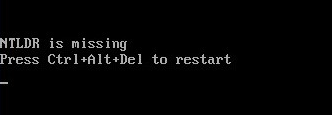
Bu problem kendisini neredeyse olduğu gibi ortaya koyuyor. Ortadan kaldırmak için, sorun giderme ortamını da kullanmalısınız.
en windows'u başlat 7 kullanıcı sadece siyah ekran ve fare işaretçisini gözlemlemektedir.
Sistemin Stratum zamanki masaüstü Başlat menüsünden ve biz bütün görebildiğim yüklü değilse - fare işaretçisi, o zaman her şey çok zor değildir ve çoğu durumda sadece elimine edilir. Bir antivirüs programı zaten bozgunculuk yapmak başarmış ciddi virüs, kurtuldum kullanıyorsanız ve bu aynı sıkıntılar değil tamamen antivirusnik sabitleşmişse Çoğu zaman, bu hata oluşur.
Sorun. Bilgisayarınızı ve en kısa sürede fare, Ctrl + Alt + Del olarak yeniden başlatın. Hemen Görev Yöneticisi görüntülenir.
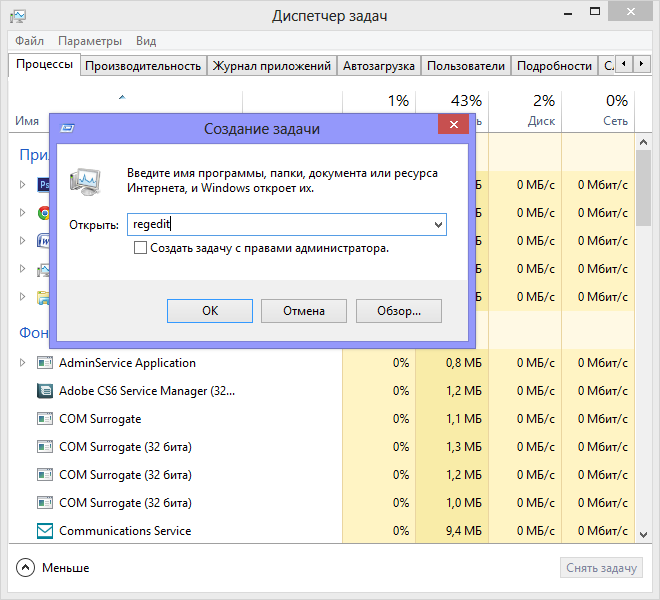
İçinde yeni bir Görev (Çalıştır) oluşturmak için "Dosya" menüsünü seçmek gerekir. Bir iletişim kutusu, içinde komut regedit yazın ve Enter'a basın gerekir. Bu, Windows 7 Kayıt Defteri Düzenleyicisi'ni başlatacaktır.
Bölümleri editörde görmemiz gerekecek:
HKEY_LOCAL_MACHINE / Software / Microsoft / Windows NT / Geçerli Sürüm / Winlogon /
- HKEY_CURRENT_USER / Software / Microsoft / Windows NT / Geçerli Sürüm / Winlogon /
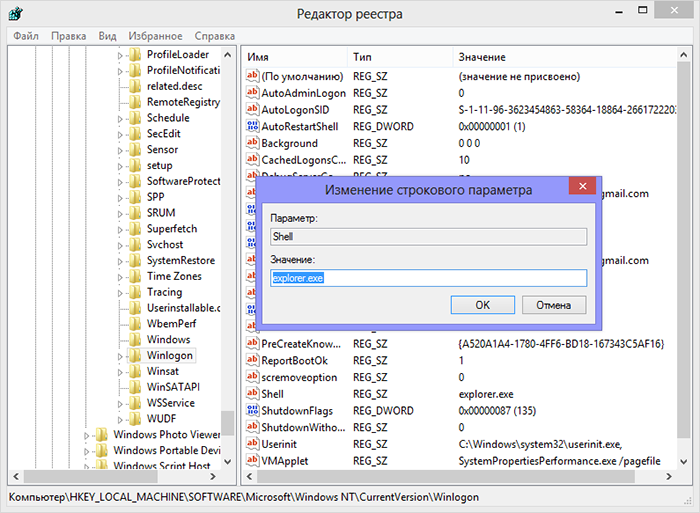
Şimdi değeri düzenlemeniz gerekiyor kabuk.
İlk bölümde itibaren biz değer Shell ayarlanmış olduğunu bakın Explorer.exe, değilse, kendiniz yükleyin. İkinci durumda, gidip bir Shell hesabını olup olmadığını görmek gerekir bölüm, o zaman oradan kaldırılması gerekir. Şimdi kayıt pencereyi kapatın ve sadece bilgisayarı yeniden başlatmak gerekir. Her şey yerlerine oturmalıdır.
Ve böylece, biz kendini düzeltmek mümkün değildir hepsi, standart sistem araçları kullanılarak ortadan kaldırmak
Çoğu durumda, sorunlar başlangıç sırasında karşılaşılan, biz ekran O odur ve biz sistem başlangıcını yeniden yardımcı olacak Windows 7'yi geri görebilirsiniz. kendini kurtarma ekranı yanmazsa, o zaman sistemin bir sonraki yeniden başlatma sırasında kendinizi tuş buna yol olabilir F8. Menüden "Bilgisayarda sorun giderme" yi seçin.

Bir yükleme sistemi dosyası mevcut değildir hakkında bilgi içerecek bir mesaj görüntüler, bir dil seçmek istenir.
Not; hep sorun yukarıda anlatılan yöntemlerle çözülebilir değil mi, nedenle, PC başlayan ve alternatifler aramaya görüntülenen hata mesajının metnin analizine devam etmek gereklidir.
Windows 7 başlatılmıyor
"BOOTMGR eksik" iletisine sahip ileti, Windows 7 işletim sisteminin önyükleme yükleyicisinin bozuk veya eksik olduğunu belirtir. Windows 7 kurulumu diskini veya bulunabilir (işletim sistemine karşılık gelen bit 32bit veya 64bit) ERD Commander ile bir disk, gerekir Bu sorunu çözmek için. BIOS ayarlarının "Önyükleme aygıtı önceliği" bölümünde, ilk önyükleme aygıtı olarak CD / DVD sürücüsünü atayın. Ardından, Windows yükleme diskinden önyükleme yapın ve "Sistem Geri Yükleme" menü öğesini seçin. Kurulu işletim sistemlerinin listesinden (birden fazla dosyanız varsa), ihtiyacınız olanı seçin ve "İleri" düğmesini tıklayın. Ortaya çıkan "Sistem Geri Yükleme Seçenekleri" penceresinde, "Sistem Başlangıcı Kurtarma" ve "Komut Satırı" olmak üzere iki öğe vardır; bunlara ihtiyacınız olacaktır. İlk seçenek, sorunu işletim sisteminin başlangıcında otomatik olarak çözer ve başarısızlık durumunda ikincisine başvurmanız gerekecektir. Komut istemine, tıklayın «Enter» ve dönüşümlü «Enter» «Y» anahtar ve basma, önyükleme yapılandırma verilerini değiştirmeyi kabul «Bootrec / RebuildBcd». Bundan sonra sadece yeni bir önyükleme sektörü oluşturmak için konsol komut "Bootrec / FixBoot" ve bilgisayarı yeniden başlatın.
Sıkıştırılmış Bölmeler
Bölümün hatalı olarak önyüklenebilir sıkıştırılması sonucunda windows dosyaları 7'de "BOOTMGR sıkıştırılmış" mesajı görüntülenebilir. Sıkıştırılmış disk bölümleri ile çalışmaktan sorumludur Sürücü ntfs.sys dosya sistemi, çok daha sonra Bootmgr.exe yükleyici hareket etmeye başlar. Bu durumda, komut satırı sürekli olarak birkaç komut yürütecek olan Windows 7 yükleme diskine tekrar erişmeniz gerekir:
- bootmgr temp genişletin
- attrib önyükleme yöneticisi -s -g -h
- del önyükleme makinesi
- ren temp bootmgr
- attrib bootmgr -a + s + r + h
- bootrec / fixboot
Windows XP başlatılmıyor
"NTLDR eksik" hatası, NTLDR dosyasının bozuk veya eksik olduğunu belirtir. windows yükleyici XP. Ayrı bir gizli bölümde depolanan Windows 7'deki BOOTMGR'nın aksine, NTLDR dosyası işletim sistemiyle aynı sürücüde bulunur. Deneyimsiz kullanıcılar yanlışlıkla kötü amaçlı programlar için bilinmeyen adlarla sistem dosyaları alıyor ve şüphesiz bunları silmek zorunda kalmıyor. Böyle bir kaderi sıklıkla masum NTLDR tarafından kavranır ve ayrıca başarılı bir işletim sistemi indirmesi için daha kritik bir dosya - ntdetect.com. Sorunu çözmek için Windows XP kurulum diskine ihtiyacınız olacaktır. Önyükleme işleminin başlangıcında, kurtarma konsoluna ulaşmak için "F10" tuşuna basmalısınız. Bununla birlikte, "X:" komutunu kullanarak Windows kurulum diskine gitmeniz gerekir; burada X, ilgili optik sürücünün harfidir. Ardından, yalnızca iki eksik dosyayı OS ile sabit disk bölümüne kopyalamak için şu komutları çalıştırarak kalır:
- soro i386 \\ ntldr Kimden:
- soro i386 \\ ntdetectcom Kimden:
Bu yöntem, kopyaları sırasıyla Windows 7 ve XP'nin kurulum disklerinde bulunabilen diğer tüm sistem dosyalarının kaybedilmesi durumunda da etkilidir. "NTLDR sıkıştırılmış" hatası nadiren oluşur, çünkü yalnızca SP2 güncelleştirme paketi olmayan Windows XP tabanlı bilgisayarlar etkilenir. C: sürücüsünün kökünde çok fazla dosya olması durumunda ortaya çıkabilir. NTLDR önyükleyici sıkıştırmasıyla benzer bir sorun, hasar görmüş veya silinmiş gibi orijinal dosyayı Windows XP yükleme diskinden kopyalayarak aynı şekilde çözülür.
Önyükleme aygıtı bulunamadı
Hata mesajı görünüyor "Önyüklenebilir aygıt yok" ve birçok hepsi RTDİ ( «Önyükleme aygıtı bulunamadı», «Geçersiz önyükleme aygıtı», «sistem diski veya disk eggor" vb. d. Sigara) beri, bilgisayar hatta işletim sistemi start-up başladı etmediğini göstermektedir önyükleme sektörünü veya sabit sürücüyü bile görmüyor. Sorunun nerede olduğunu anlamak için - yazılım veya donanım seviyesinde, zaten tanıdık gelen BIOS ayarlarının "Önyükleme aygıtı önceliği" bölümüne girmek yeterlidir. Önerilen seçenekler arasında sabit disk yoksa, sorun donanımla alakalı. Muhtemelen sabit diskin SATA ya da IDE kablosu ya da güç kablosu gitti ya da HDD başarısız oldu. Bilgisayar sabit sürücüyü doğru şekilde tanıyorsa, bunun nedeni programlı olması ve ana önyükleme kaydında (MBR) hasarlı veya eksik olmasıdır. Yukarıda belirtilen düzeltmelerin aksine, bu durum Windows 7 ve XP için aynı zamanda geçerlidir. Kurulum CD'sinden önyükleme, kurtarma konsolu komutunu çalıştırın: "bootges / fixmbr» (Windows 7 için) ya da «fixmbr» (Windows XP için).
Sürücü Hatası
Kritik raporlar windows Hataları, "Ölümün Mavi Ekranları" olarak adlandırılan, arka plan rengi nedeniyle Windows XP'de oldukça sık karşılaşılan sorunlar, ancak Windows 7'de bu açıdan sistemi daha güvenilir hale getirmeye çalışıyorlardı. Sebebi BSoD RAM gibi yanlış çalışan donanımlar olabilir. Çoğu zaman VSOD mesajlar erken bagajda aygıt sürücülerini güncelledikten sonra görünür ve uzantısı SYS ile dosya adıyla birlikte metin «DRIYER_IRQL_NOT_ LESS_OR_EQUAL» içerirler. Sorun Sürücüsünü Aygıt Yöneticisi aracılığıyla kaldırmak için Windows'u başlatmayı deneyebilirsiniz. güvenli mod , çünkü en az sayıda sürücü kullanıyor. Bunu yapmak için, OS önyüklemesi sırasında "F8" tuşuna basın ve "Güvenli mod" u seçin. Güvenli modda yükleme yaparken "ölümün mavi ekranı" hala görünüyorsa, herhangi bir sorunla karşılaşmayan sürücünün önceki sürümüne dönmek gerekir. Daha önce oluşturulmuşsa bunu bir kurtarma noktası kullanarak yapabilirsiniz. Windows 7'de bunun için OS önyüklenirken "F8" tuşuna basmanız ve ortaya çıkan menüde "Bilgisayar sorunlarını giderme" seçeneğini seçmeniz gerekir. Bundan sonra, Windows kurulum diski ile aynı "Kurtarma ayarları" menüsüne erişeceksiniz. Sonra, geri alma için mevcut noktalardan birini seçebileceğiniz "Sistem Geri Yükleme" öğesi.
Bozuk önyükleme dosyası
"Aşağıdaki dosya eksik veya bozuk olduğu için Windows başlatılamadı" biçimindeki bir hata: Windows \\ System32 \\ filename.dll "yalnızca işletim sistemine özgüdür windows sistemi XP. Bu, bir Boot.ini önyükleme yapılandırma dosyasının bozulması veya eksikliği nedeniyle ortaya çıkabilir; yeni sürüm OS. Mevcut olanı düzeltecek veya yeni bir Boot.ini dosyası oluşturacak olan Windows XP Kurtarma Konsolu'ndaki "bootcfg / rebuild" komutuyla sorunu çözebilirsiniz. Sistemdeki diğer dosyaların eksikliği, özellikle SYS uzantılı sürücüler Windows 7 ve XP'de olur. Sorunu çözmenin en etkili yolu, dosyayı siteye geri döndürmek ve kopyasını aramaktır. kurulum diski Windows, işletim sisteminin aynı sürümüyle başka bir bilgisayarda ödünç almak ya da herhangi bir İnternet arama motorunda adını yazarak bir dosya aramak. İkinci bir bilgisayarınız yoksa dosyaları aramak, indirmek ve kopyalamak için kurulum gerektirmeyen bir işletim sistemine sahip bir LiveCD'ye ihtiyacınız olacaktır. En uygun seçeneklerden biri. İstisnalar, dosyalardır sistem kayıt defteri Sistem, Yazılım, SAM, Güvenlik ve Varsayılan, C: \\ windows \\ system32 \\ config klasöründe saklanır. Onları başka bir bilgisayarın kopyalarıyla değiştirmeniz işe yaramıyor, bu nedenle tek seçenek kurtarma noktasına geri döndürmektir. Windows XP'de, en azından standart kayıt defteri anahtarlarıyla işletim sistemini yüklemeniz ve ardından OS yenileme işlemini başlatmanız gerekir. Bunu yapmak için, yukarıda anlatıldığı gibi Windows XP Kurtarma Konsoluna gidin ve bir dizi komut çalıştırın (örnek olarak dosyayı alın kayıt Sistemi):
- md tmp
- cpu c: \\ windows \\ system32 \\ config \\ sistem c: \\
- windows \\ tmp \\ system.bak
- c: \\ windows \\ system32 \\ config \\ system dosyasını sil
- cpu c: \\ windows \\ repair \\ sistem c: \\ windows \\
- system32 \\ config \\ system
Diagnostik ve teşhis araçları
Windows'u yükleme ile ilgili birçok sorunun nedeni bozuk sabit disk bölümleri (bozuk kodlar) olabilir. Bir sabit disk, sabit sürücüyü kontrol etmenize yardımcı olur MHDD , diskten başlatılır (resim bağlantıdan indirilebilir). Program menüsünde, listeden sabit diskin numarasını seçmeniz ve sektörleri hatalar taramaya başlamanız ve onlarla düzeltmeniz gerekir - "Eşleme | AÇIK. " Kötü bloklar (kırık bloklar) sabit sürücünün başında yoğunlaşmaya eğilimlidir, bu nedenle bölümü OS'den sorunlu bölgeden uzaklaşmaya değecek şekilde değerlendirebilirsiniz. Bu, önyükleme diski bölüm editörü ile MiniTool Bölme WIZard NOT . (program menüsünde "Partition 1 Move / Resize" seçeneğini seçin). BSOD ile ilişkili olabilir rastgele erişimli bellek. Modülleri test etmek için RAM ücretsiz bir uygulamaya olanak tanır
